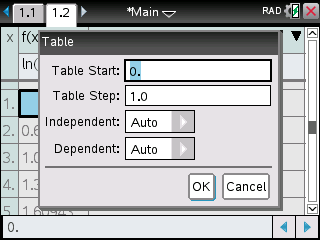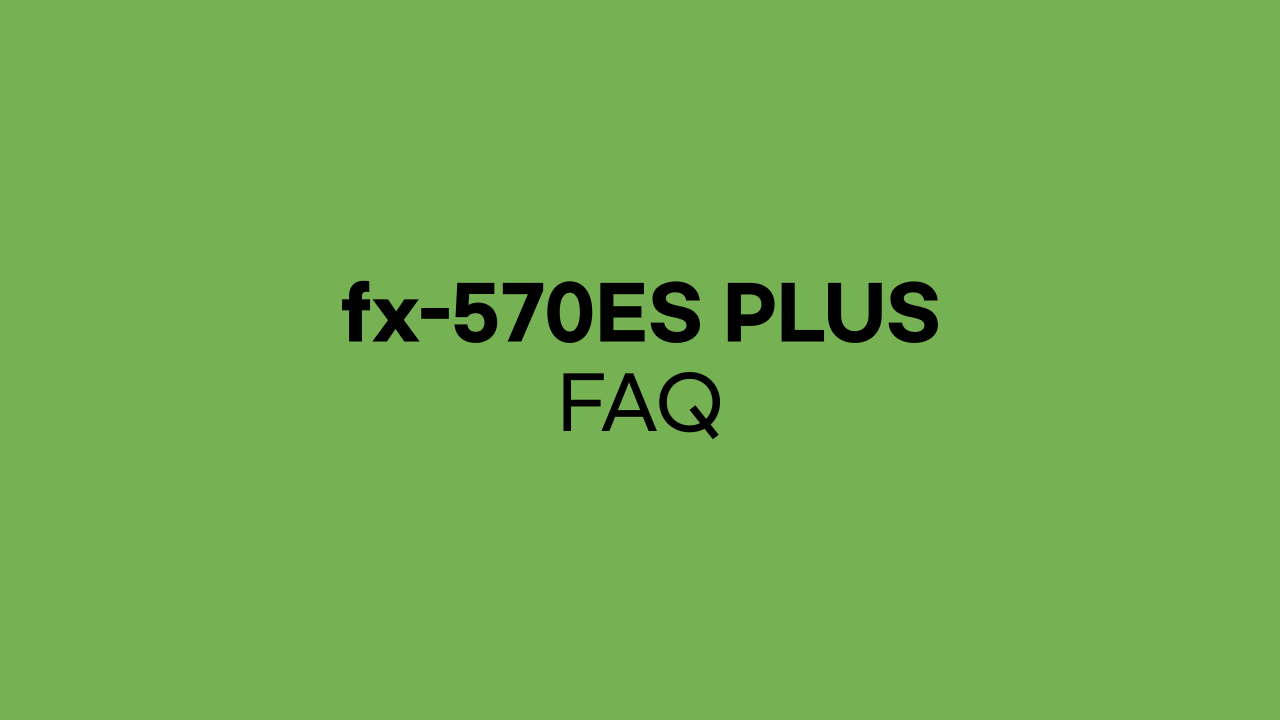공학용 계산기 함숫값 표 만들기
여러 가지 공학용 계산기로 함숫값의 표(Table)을 만드는 방법을 설명합니다.
목차
fx-570ES PLUS
Table 모드는 fx-350ES PLUS, fx-570ES PLUS, fx-991ES PLUS에 모두 적용되는 방법입니다.
MODE 를 누르고 7 을 눌러 TABLE 모드를 선택합니다.
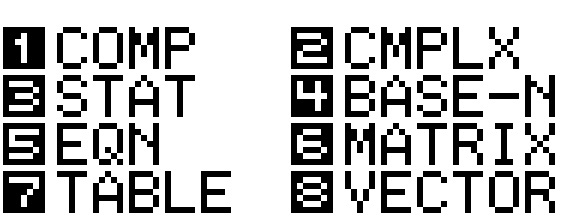
$f(x)$를 입력하는 화면이 나옵니다. X는 ALPHA ) 로 입력할 수 있습니다. 함수를 입력합니다.
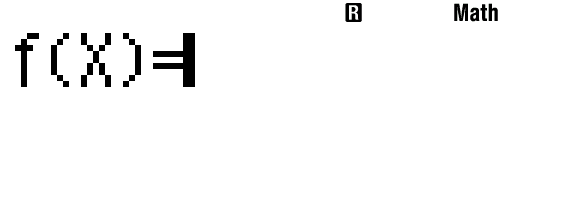
이 글에서는 예를 들어 $f(x)=1/x$을 입력해 보겠습니다. 1 믐 ALPHA ) 을 누릅니다.
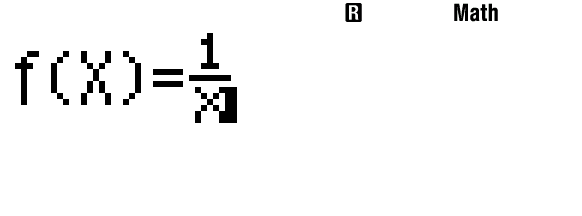
위와 같이 함수 $f(x)$를 입력하고 = 을 누르면 Start?, End?, Step?이 차례대로 등장합니다. 각각 함수에 집어넣을 값의 최솟값, 최댓값, 간격을 입력하는 화면입니다. 만약 Start를 0, End를 10, Step을 1로 하면 계산기는 f(0), f(1) ... f(9), f(10)을 계산하여 표로 만듭니다.
이 글에서는 Start를 0, End를 5, Step을 1로 해 보겠습니다. 0 = 1 = 5 = 를 누릅니다. 이제 계산기가 표를 만듭니다.
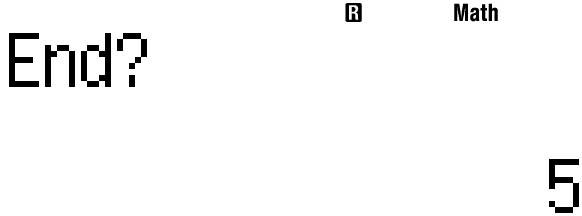

X에 대입한 값과 F(X)를 동시에 볼 수 있습니다. 그런데 이상한 ERROR가 보입니다.
ERROR는 함숫값을 계산할 때 오류가 발생했다는 표시입니다. 이 상황에서는 1÷0을 계산할 수 없으니 오류를 내는 것입니다.
fx-570EX
MENU 를 누르고 9 를 누르거나 방향키로 이동하고 = 로 9:Table을 선택합니다.
표를 만드는 방법은 위에서 설명한 fx-570ES PLUS와 같아서 다른 부분만 소개하겠습니다.
fx-570EX에서는 표를 만들 때 함수를 두 개까지 설정할 수 있습니다. 표를 만들 때 $f(x)$뿐만 아니라 $g(x)$의 함숫값도 만들 수 있다는 말입니다. $g(x)$에 함수를 입력하지 않았을 때에는 표에 $f(x)$만 표시됩니다.
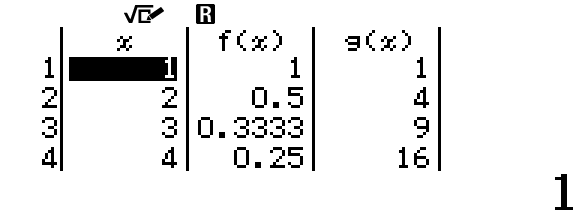
위 표에는 $f(x)=1/x$, $g(x)=x^2$을 설정했습니다.
fx-9860G
fx-9860G2, fx-9860G3, fx-9750G3 등의 계산기에 모두 적용되는 방법입니다.
MENU 7 을 눌러 TABLE 메뉴로 들어갑니다.
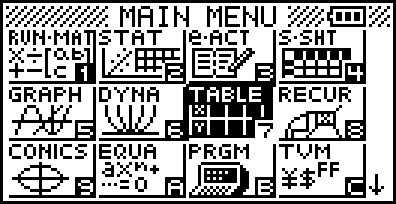
함수를 입력할 수 있는 화면이 뜹니다. 참고로 이 화면은 그래프를 그릴 때의 화면과 거의 동일합니다. 함수에 사용하는 X는 X,θ,T 로 입력해야 합니다.
예를 들어 $f(x)=e^{x}$를 입력해 보겠습니다. SHIFT ln X,θ,T EXE 을 누르면 됩니다.
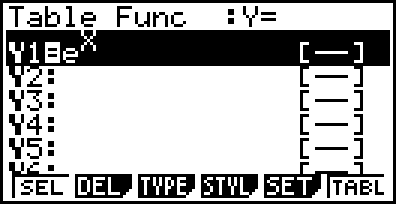
F5 를 누르면 함수에 집어넣을 값의 최솟값, 최댓값, 간격을 입력할 수 있습니다. 위에서 설명한 fx-570ES PLUS의 경우와 마찬가지로 Start, End, Step을 정할 수 있습니다. Start를 1, End를 10, Step을 1로 하고 EXE 을 누릅니다.
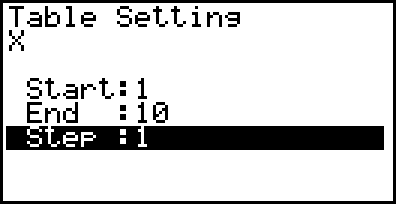
이제 F6 을 눌러 아래와 같이 표를 만들 수 있습니다.
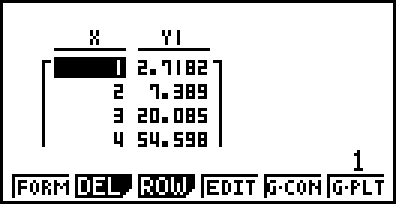
TI-Nspire CX CAS
우선 표를 만들고 싶은 함수를 정의합니다. 예를 들어 함수 $f(x)=\ln{x}$의 표를 만들고 싶다고 해 봅시다.
f(x):=ln(x)처럼 입력하면 함수 f를 정의할 수 있습니다. :=은 ctrl 을 누르고 템플릿 키를 눌러 입력할 수 있습니다.

위와 같이 Done이 뜨면 잘 된 것입니다.
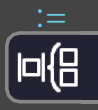 입니다. 9 의 오른쪽, × 의 위쪽에 있습니다.
입니다. 9 의 오른쪽, × 의 위쪽에 있습니다.
그런 다음 ctrl doc 을 누릅니다. 4 를 눌러 Document에 Lists & Spreadsheet 페이지를 추가합니다.
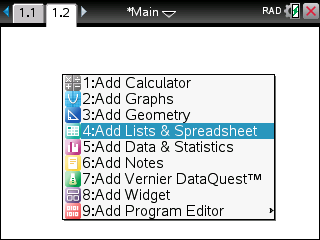
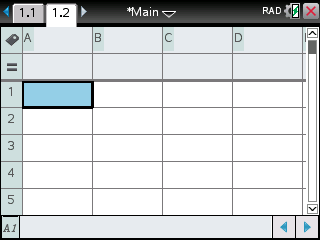
위와 같이 스프레드시트 모양이 나옵니다. ctrl T 를 눌러 Table로 바꿉니다.
그러면 방금 정의했던 함수 f가 나옵니다. 선택하면 f의 함숫값의 표를 만들 수 있습니다.
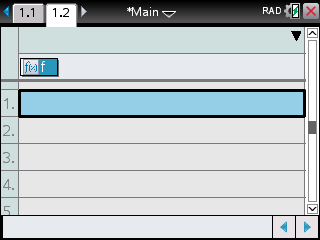
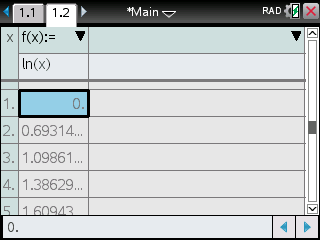
$x$의 시작 값이나 $x$의 간격은 menu 2 5 를 누르면 변경할 수 있습니다. Table Start에는 $x$의 시작 값을, Table Step에는 $x$의 증가 간격을 입력한 후 OK를 누르면 됩니다.